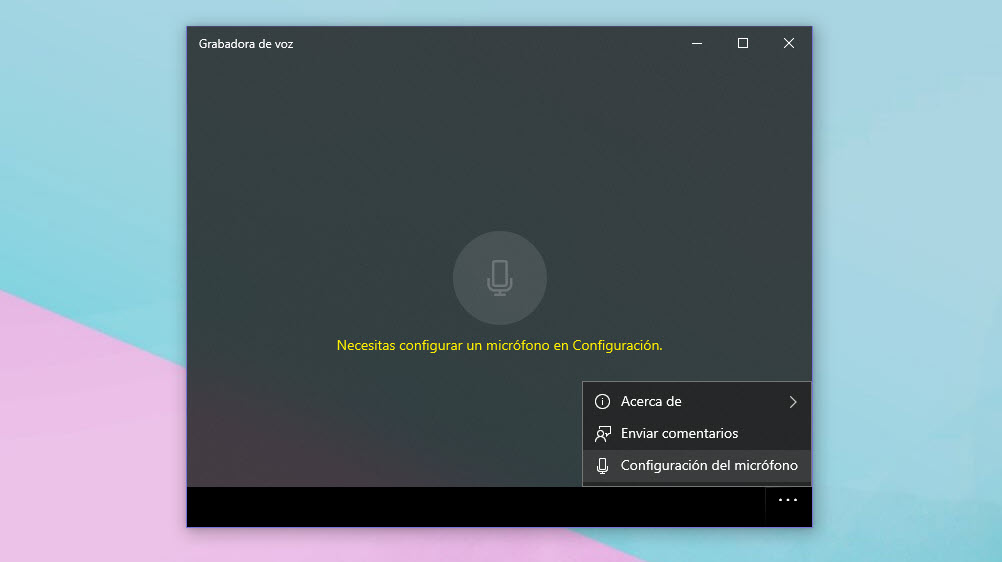Cara menyembunyikan partisi disk di Windows 10
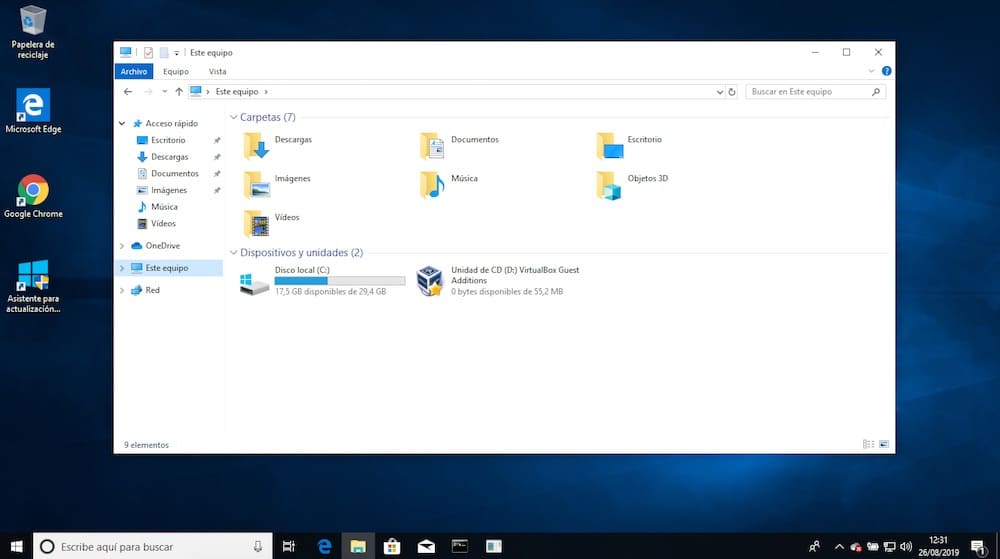
Partisi dari Windows 10 memungkinkan kami, antara lain, untuk membagi dan mengklasifikasikan konten hard disk tertentu di komputer kami. Yang lain, di sisi lain, sesuai dengan hard disk sekunder yang ditakdirkan untuk menyimpan file-file berat atau untuk menginstal program yang kami butuhkan. Sayangnya Windows tidak mengizinkan untuk menyembunyikan partisi serial untuk menyembunyikan kontennya, itulah sebabnya kami terpaksa menggunakan CMD sistem. Kali ini kami akan menunjukkan cara menyembunyikan partisi di Windows 10 dengan mudah dan tanpa menggunakan program pihak ketiga.
Jadi, Anda dapat menyembunyikan partisi atau huruf drive Windows dengan DISKPART
Sembunyikan partisi di Windows Ini adalah sesuatu yang kecuali kita menggunakan Command Prompt kita tidak dapat melakukan melalui opsi sistem. Untuk melakukan ini, kita perlu menggunakan alat DISKPART yang ditemukan di sistem CMD.
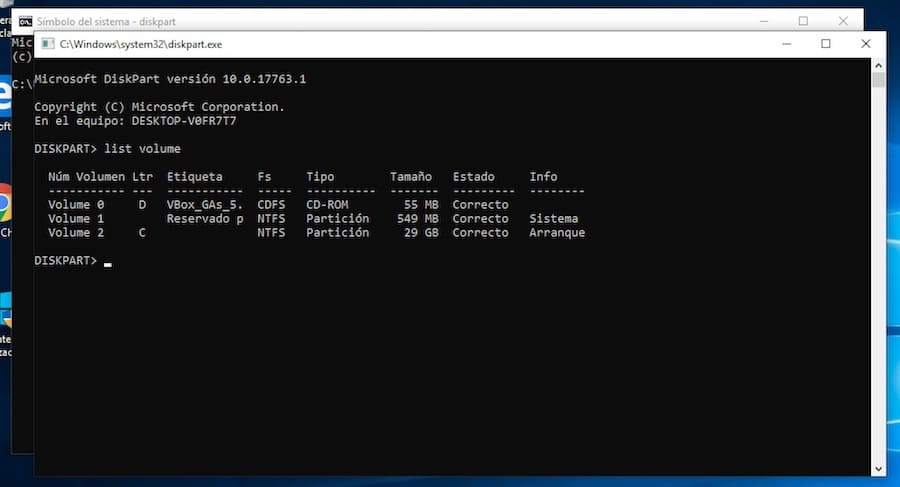
Ketika kami menerapkan perintah DISKPART, jendela baru akan terbuka dengan alat dimulai.
Memulainya sesederhana seperti menulis perintah berikut dalam CMD dari Windows, yang diakses dengan mengetikkan nama yang sama di mesin pencari sistem:
- diskpart
Kemudian kita akan memasukkan perintah berikut:
- daftar volume
Selanjutnya, kita akan melihat daftar semua volume dan hard drive yang terpasang di komputer. Untuk menghindari masalah di masa depan, yang terbaik adalah periksa volume surat yang ingin kita sembunyikan di tim ini sebelum menyembunyikan unit tersebut.
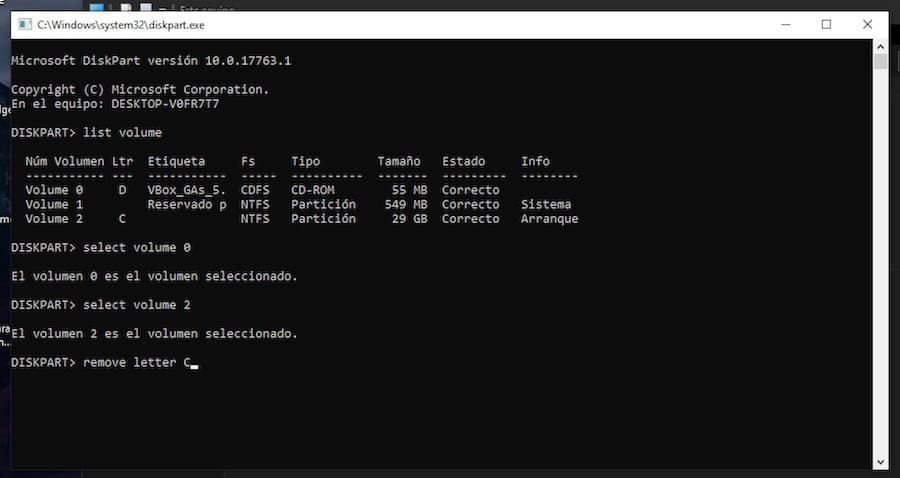
Hapus huruf tidak akan menghapus isi disk atau partisi. Semua file dan program akan tetap di dalamnya.
Setelah kami memastikan bahwa partisi disk yang ingin kami sembunyikan sesuai dengan drive di dalam DISKPART, kami akan meluncurkan perintah berikut:
- pilih volume X (di mana X adalah jumlah unit partisi yang ingin kita sembunyikan)
Akhirnya kita akan memasukkan perintah berikut:
- hapus huruf X (di mana huruf partisi yang ingin kita sembunyikan)
Setelah menerapkan perintah terakhir, volume akan hilang dari daftar volume aktif Windows. Karena kontennya akan tetap utuh, kita tidak perlu khawatir tentang file atau program yang sebelumnya telah kita instal pada disk: semuanya akan berlanjut seperti yang kita tinggalkan.
Harus ditambahkan bahwa penerapan perintah hapus surat Itu tidak menyiratkan penghapusan volume di seluruh sistem. Dan meskipun partisi tersembunyi di mata program ini komputer saya dan file saya Windows 10, itu bukan untuk Disk Administrator dan sistem CMD, sehingga Anda dapat mengakses kontennya jika kami memiliki pengetahuan yang cukup.
Cara melihat partisi bersembunyi Windows 10
Untuk menemukan kembali partisi yang sebelumnya kita sembunyikan, kita harus mengikuti proses terbalik yang telah kita jelaskan sebelumnya.
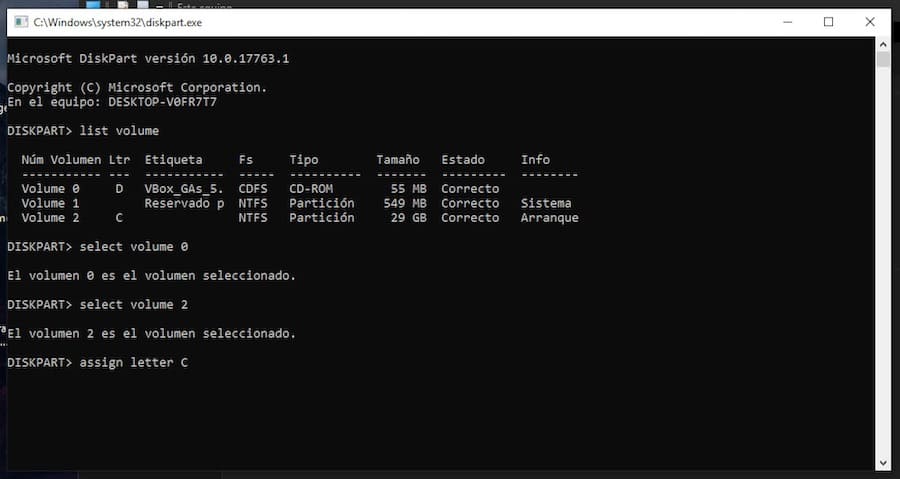
Dalam hal ini kita harus memilih kembali unit yang telah kita sembunyikan melalui perintah berikut dalam DISKPART:
- pilih volume X (di mana X adalah jumlah unit partisi yang ingin kami tampilkan)
Kemudian kami akan memperkenalkan baris perintah berikut:
- menetapkan huruf X (di mana X adalah huruf yang ingin kita tetapkan ke partisi, yang mungkin berbeda dari huruf aslinya)
Akhirnya unit yang kami sembunyikan akan aktif lagi di peralatan ini dan file saya, dan akan dapat diakses dari bagian mana pun dari sistem kecuali kami menyembunyikannya lagi melalui metode yang baru saja kami terapkan.
Berita lain tentang … hard drive, Windows 10